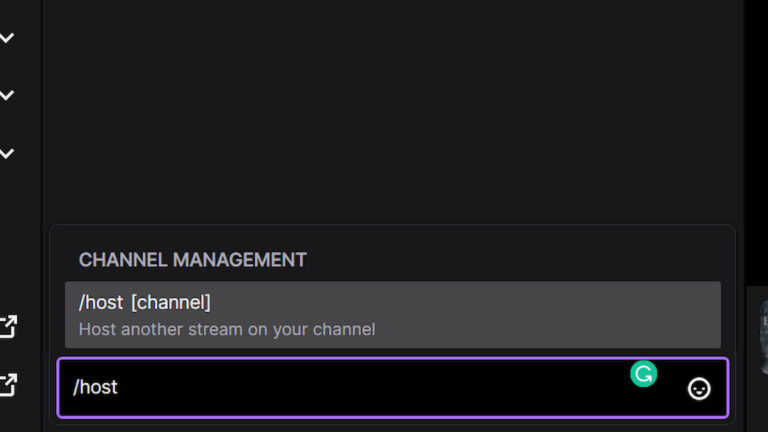

Capture d’écran par Pro Game Guides
Le partage de votre audience fait partie de ce qui rend Twitch si génial et il existe quelques options concernant l’hébergement. Cliquer manuellement sur une chaîne Twitch fonctionne, mais il existe également des moyens automatiques de configurer une liste de chaînes à héberger hors ligne.
Comment héberger tout en regardant un flux
Qu’ils soient en ligne ou hors ligne, les streamers peuvent simplement accéder directement à la chaîne qu’ils souhaitent héberger et cliquer sur le bouton Host pour démarrer automatiquement l’hébergement. Assurez-vous de mettre fin à votre flux après l’hébergement, sinon le flux continuera et se retrouvera dans la vidéo à la demande dans vos diffusions antérieures.
La flèche à côté du bouton Hôte vous permet également de gérer les hôtes automatiques. En ajoutant une chaîne à l’hôte automatique, votre flux hébergera automatiquement la chaîne sélectionnée chaque fois que vous êtes hors ligne.
En relation: Meilleures commandes Nightbot pour les streamers Twitch
Hébergement via le chat
 Capture d’écran par Pro Game Guides
Capture d’écran par Pro Game Guides
Dans votre chat, que ce soit dans le Creator Dashboard ou votre flux ouvert, en tapant /host suivi du nom de la chaîne hébergera la chaîne sélectionnée. Un exemple de ceci serait /host Twitch et peut être annulé en tapant /unhost sans qu’aucun nom de canal ne soit requis.
Gestion de vos paramètres d’hôte automatique
Vous pouvez vérifier vos paramètres d’hôte automatique en accédant à votre tableau de bord Creator et en cliquant sur Paramètres, Chaîne, puis Contenu en vedette. Tant que les canaux Autohost est sélectionné, votre flux hébergera tout canal qui a été ajouté à la liste Autohost. La priorité peut également être personnalisée pour les canaux ajoutés.
Cliquer sur la liste Autohost vous permettra d’ajouter des chaînes manuellement ainsi que de les réorganiser et de les supprimer comme bon vous semble.
Pour plus de guides Twitch, consultez Comment créer et ajouter des panneaux à un flux Twitch sur les guides de jeu Pro.
